Come realizzare video al rallentatore per Instagram
Poiché la necessità di film davvero divertenti è al culmine, così è il desiderio di sperimentare vari effetti video. E video al rallentatore sono una nuova tendenza! I video al rallentatore sono fotogrammi che sono stati estesi e si muovono a una velocità ridotta rispetto al video normale. È fantastico per dare a un video un’atmosfera drammatica e migliorare il suo fascino atmosferico ed estetico.
Instagram è una piattaforma che consente brillanti video al rallentatore. Ma come utilizzare l’effetto in modo efficace è ancora un mistero per molti. Ecco perché riteniamo importante mostrare ai nostri lettori come puoi creare Instagram al rallentatore Video!
- Parte 1: Come registrare video al rallentatore su Instagram?
- Parte 2: Come registrare un video al rallentatore su iPhone e caricarlo?
- Parte 3: Come realizzare un video al rallentatore per Instagram con FilmoraTool?
- Parte 4: Come creare video al rallentatore su Instagram Reels?
Parte 1: Come registrare video al rallentatore su Instagram
Instagram è una piattaforma che fornisce regolarmente ai suoi utenti vari effetti speciali per migliorare le loro storie e post. Tra la nuova serie di effetti introdotti per Instagram Boomerang c’era l’effetto al rallentatore. L’effetto aiuterebbe a ridurre le clip Boomerang a metà della loro velocità originale. Puoi anche registrare una storia di Instagram al rallentatore allo stesso modo!
Segui le semplici istruzioni qui utilizzando le nuove impostazioni di Boomerang per ridurre la velocità delle tue riprese con l’effetto SlowMo:
Passaggio 1: apri Instagram
Avviare il Storia dell’app Instagram fotocamera e scorrere verso il basso dalla parte superiore dello schermo prima Modalità boomerang appare (un logo infinito).
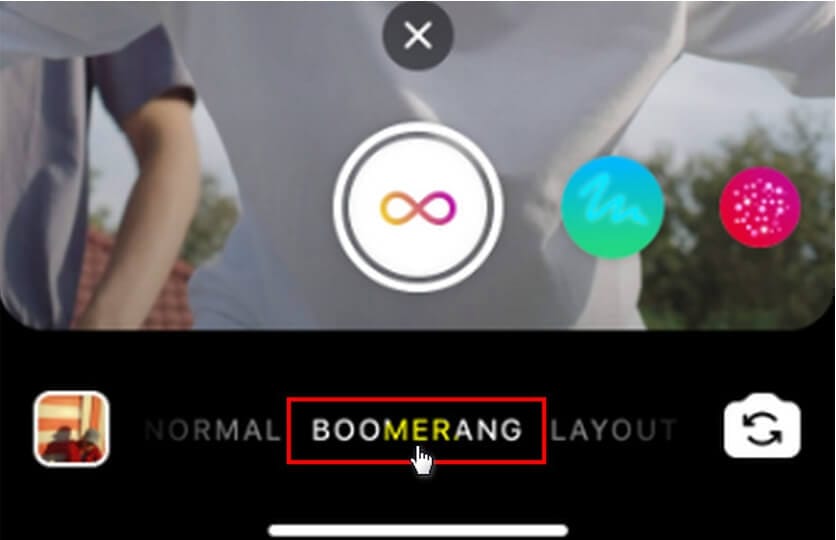
Passaggio 2: avvia la registrazione video
Inizia a filmare il boomerang, quindi seleziona il Simbolo dell’infinito nell’angolo in alto a destra dopo aver finito.
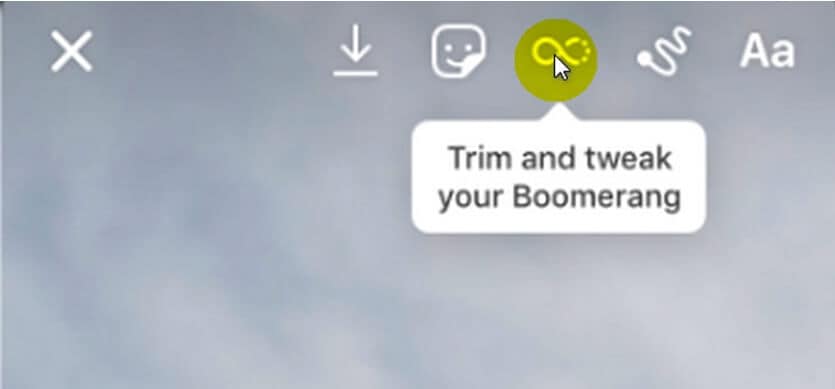
Passaggio 3: avvia l’effetto SlowMo su Video
Successivamente, dal menu a discesa, seleziona il Effetto SlowMotion, che è il secondo dal lato sinistro, per rallentare il film.
GIF, testie Opera può essere aggiunto come qualsiasi altra storia di Instagram. Successivamente, seleziona il ‘La tua storia’ pulsante in basso a sinistra della pagina per pubblicare i tuoi nuovi clip al rallentatore come faresti normalmente.
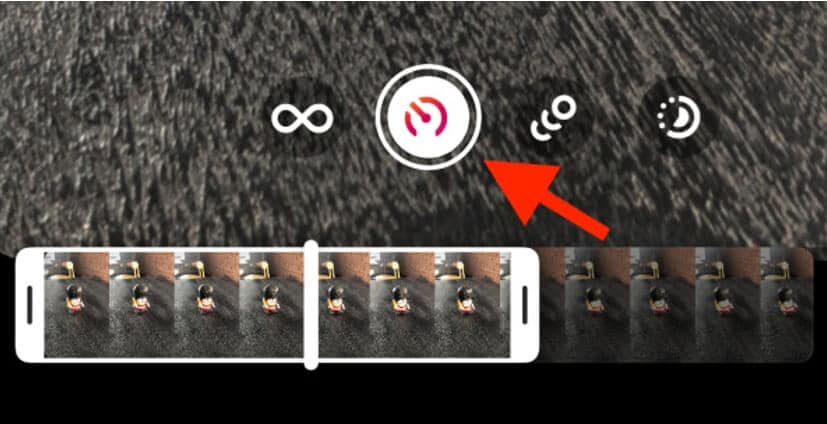
Parte 2: Come registrare un video al rallentatore su iPhone e caricarlo su Instagram
Come Instagram, puoi anche registrare video SlowMo sul tuo iPhone. E non è neanche troppo difficile. Se hai utilizzato l’app della fotocamera standard dell’iPhone per realizzare un video in formato SLO-MO, ora devi solo caricare la clip al rallentatore catturata su Instagram come ogni altro video.
Ogni volta che registri un video a velocità SlowMo, viene catturato normalmente, ma quando lo guardi indietro, vedrai l’aspetto al rallentatore. Puoi anche modificare il tuo video in modo che il movimento al rallentatore inizi e termini quando lo desideri.
Ecco la guida informativa passo passo per imparare e registrare video Slo-Mo su iPhone e poi caricarli su Instagram:
Passaggio 1: apri l’app Fotocamera
Innanzitutto, devi avviare la fotocamera sul tuo iPhone. Vedrai una gamma di opzioni all’interno della fotocamera, come video, foto, ecc. Tocca l’opzione Slo-mo.
Note:: Per i modelli iPhone 12 e iPhone 11, puoi anche registrare video in effetto Slo-mo con la fotocamera frontale).
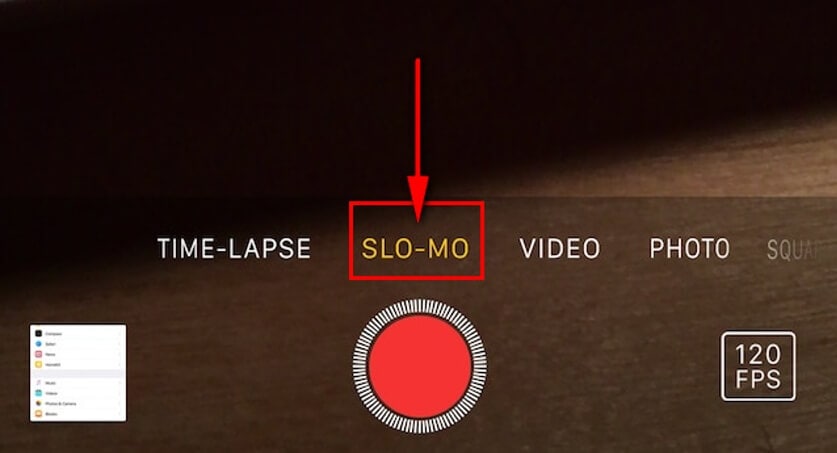
Passaggio 2: avvia la registrazione
Dopo aver toccato l’opzione Slo-mo, puoi iniziare a registrare utilizzando il pulsante del volume o il pulsante di registrazione stesso all’interno della fotocamera. E puoi anche toccare l’opzione Otturatore per catturare una foto durante il processo di registrazione.
Passaggio 3: modifica il video
Fare clic sulla miniatura della clip, selezionare Modificare, per configurare una sezione del film da visualizzare al rallentatore mentre il resto viene riprodotto normalmente. Per specificare la parte che desideri riprodurre di nuovo al rallentatore, trascina le linee verticali sotto il visualizzatore dello schermo.
Puoi modificare la frequenza dei fotogrammi al rallentatore e la qualità in base al tuo dispositivo. Modifica le impostazioni per le riprese al rallentatore andando su Impostazioni > Fotocamera > Registra al rallentatore.
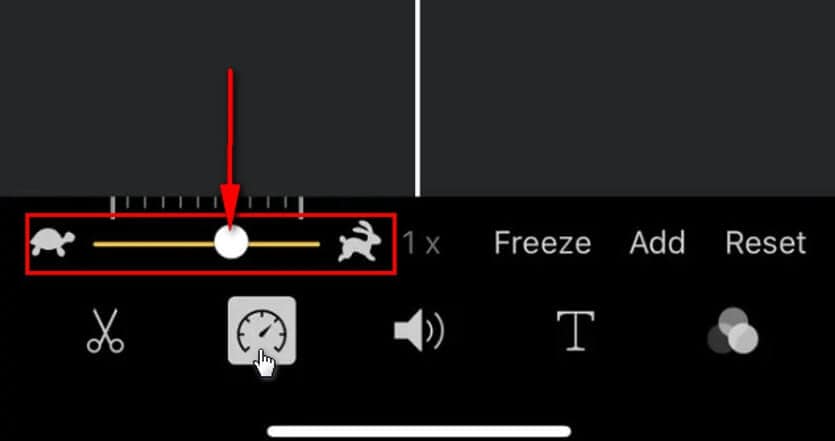
Passaggio 4: carica video su Instagram
Dopo aver modificato il video e finalizzato i piccoli dettagli, tutto ciò che devi fare è Caricare il video al rallentatore Instagram cliccando su questo segno +.
Limiti di dimensioni e lunghezza per i video di Instagram
- La lunghezza minima per verticale orizzontalee video al quadrato rispettivamente sono: (600 X 750), (600 X 315)e (600 x 600)
- La dimensione massima del file non deve essere superiore a 4GB
- Il frame rate massimo è di 30 FPS
- La lunghezza massima del video di Instagram dovrebbe essere 60 secondi per tutti i video. Non ci sono limiti per i video di lunghezza minima.
Parte 3: Come realizzare un video al rallentatore per Instagram sul desktop?
Se stai cercando di realizzare un video Instagram al rallentatore, ti suggeriamo di farlo tramite il tuo desktop. Onestamente è la tua scommessa più sicura! Sebbene comprendiamo che l’utilizzo del tuo smartphone per modificare i tuoi video e quindi caricarli su Instagram sembra una scelta conveniente, il desktop offre una varietà di funzionalità per completare questo. Non solo puoi aggiungere musica ai tuoi video di Instagram al rallentatore, ma puoi anche aggiungere diverse animazioni tramite desktop. Per non parlare del testo grafico e degli adesivi sono lì per migliorare il tuo coinvolgimento con i video SlowMo.
Tuttavia, se utilizzi l’estensione Software FilmoraTool, puoi ottenere molto di più. Funzionalità come transizioni, sovrapposizioni, preimpostazioni di testo e capacità di modifica audio sono solo un assaggio di ciò che puoi fare utilizzando il software FilmoraTool per creare e modificare un video Instagram SlowMo sul desktop.
Ecco la tua guida passo passo per realizzare un video al rallentatore con FilmoraTool:
Passaggio 1: avvia FilmoraTool e importa le clip
Corri il Editor video di FilmoraTool sul desktop e selezionare di conseguenza le proporzioni corrette. FilmoraTool fornisce preset di proporzioni come 9:16, 1:1, 19:9, 4:3 anche 21:9 in modalità cinema, e qui prenderò ad esempio le proporzioni 1:1.
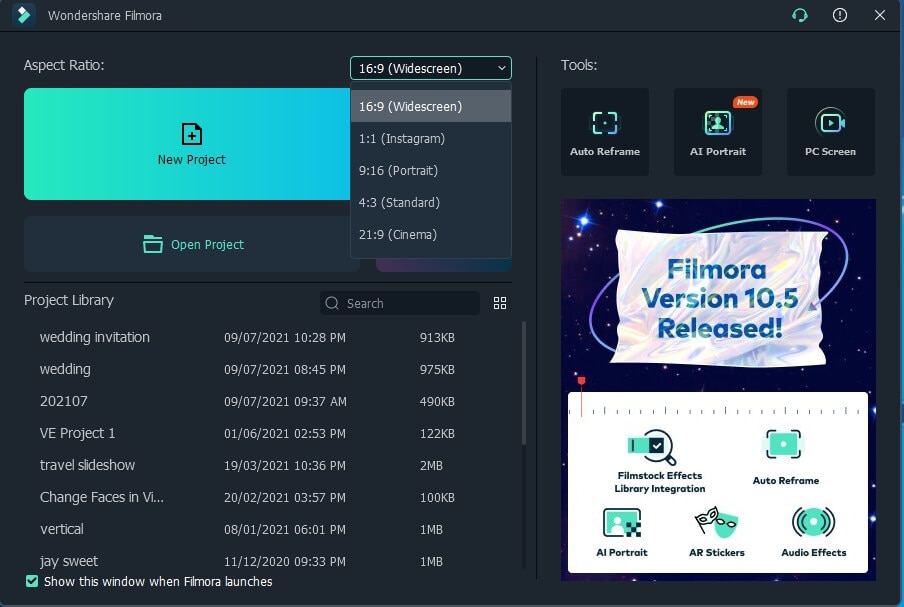
Quindi trascina e rilascia il video clip nella libreria multimediale o nel pannello della timeline direttamente per avviare la modifica.
Passaggio 2: crea video al rallentatore Instagram
Fare clic con il pulsante destro del mouse sul video presente sulla timeline, quindi fare clic su Velocità e durata opzione dal menu contestuale. Nella finestra della velocità personalizzata, puoi ridurre la velocità del video utilizzando il menu a discesa o il cursore. Seleziona il OK opzione al termine.
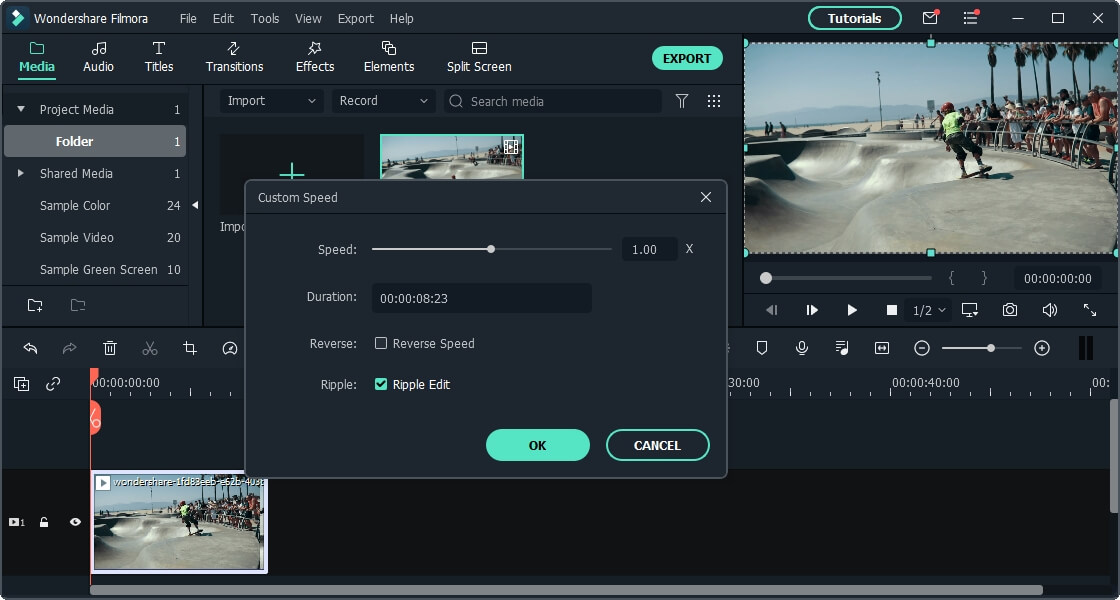
Passaggio 3: esporta il video di Instagram al rallentatore
individuare il Esportare opzione e fare clic su quella. Questo mostrerà le impostazioni di output preferite. Ora seleziona il Formato del video desiderato da salvare. Quando inizia il processo di editing, ci vorrà del tempo, a seconda delle dimensioni del video. Al termine del processo, individuare il Risparmi percorso per ottenere il tuo video Instagram al rallentatore e poi caricalo su Instagram direttamente sul computer desktop.
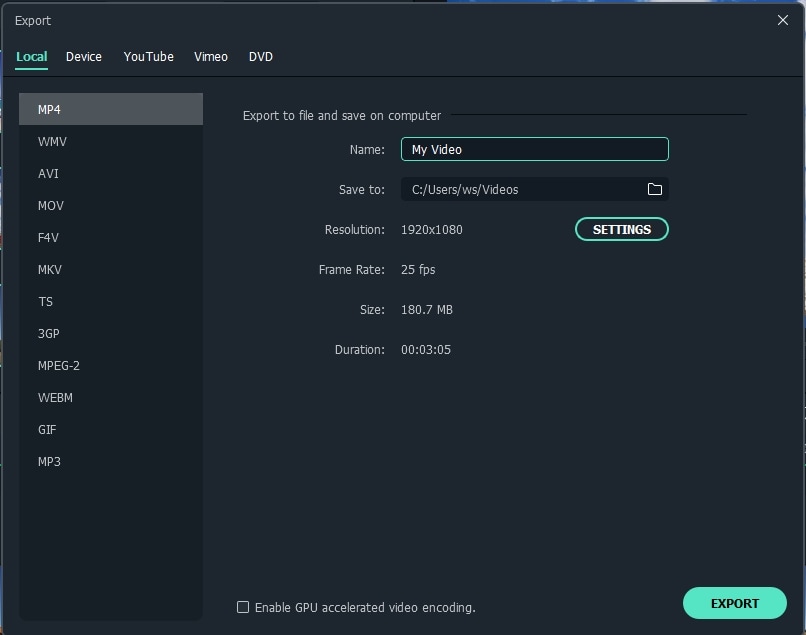
Parte 4: Come realizzare video al rallentatore su Instagram Reels
Quanti di voi hanno pensato se poter rallentare o velocizzare i propri video su Instagram? La funzione Slow-motion consente agli utenti di creare video divertenti trasformando oggetti ordinari in qualcosa di straordinario e unico. Instagram ti consente di creare rulli con una varietà di effetti speciali. Ora ti mostreremo come utilizzare Instagram Reels per creare video al rallentatore.
La registrazione di video al rallentatore è diventata incredibilmente semplice sui rulli di Instagram. Senza la necessità di altri software costosi, il video può essere rallentato facilmente e rapidamente online. Ora puoi regolare la velocità di riproduzione e sperimentarla. Segui questi semplici passaggi per realizzare il tuo video Reels:
Passaggio 1: avvia Instagram e seleziona l’opzione Reel
Avvia l’app Instagram. Una volta aperta la pagina principale, selezionare il più icona mostrato nella parte inferiore della pagina. Quindi per entrare nel Modalità video bobine, Selezionare il Opzione bobine dal pannello in basso accanto alla storia e alle opzioni live.
Passaggio 2: scegli un’impostazione di velocità
Dopo aver selezionato l’opzione Rulli, tocca il Velocità possibilità di scegliere tra uno dei cinque Velocità impostazioni. L’impostazione è impostata su 1x velocità, che è l’impostazione predefinita della velocità. Ora, se desideri registrare un video al rallentatore, imposta l’impostazione da 0.3x a 0.5x in base alle tue preferenze.
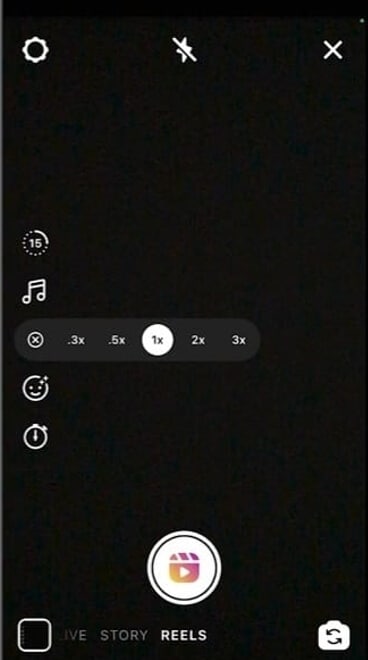
Passaggio 3: avvia la registrazione
Ora che hai regolato la velocità, fai clic su Record pulsante per iniziare a registrare il tuo video. Puoi anche aggiungere musica toccando Audio opzione. Se vuoi guardare il video che hai registrato, tocca il pulsante freccia e goditi il tuo video!
Domande frequenti su Instagram Slow Motion
- Posso registrare solo parti del video al rallentatore in Instagram Reel?
Si, puoi. Instagram ora offre anche la possibilità di registrare solo una parte di un video che desideri rallentare. Non devi registrare il tuo video Reels tutto in una volta. Puoi anche registrarlo in clip più brevi. Quindi puoi combinare tutti i brevi frammenti per creare un intero video al rallentatore. Ciò ti consente di registrare un video a una velocità più rapida mentre registri tutti gli altri video a una velocità standard. Solo un pezzo del tuo film verrà riprodotto a una velocità lenta, mentre il resto andrà bene.
- Perché non riesco a caricare un video al rallentatore su Instagram?
Per caricare un video al rallentatore su Instagram, devi prima modificare il video in una versione lenta e quindi salvare il video in un file locale sui tuoi telefoni, perché di solito puoi salvare tutti i tipi di video sui telefoni, ma la maggior parte dei telefoni non Non supporta una versione renderizzata di un video al rallentatore. Dopodiché, dovresti essere in grado di caricare il video direttamente su Instagram.
- Oltre al rallentatore, posso registrare video in avanzamento rapido su Instagram?
Si, puoi. Instagram offre un’opzione di avanzamento rapido. Seleziona l’opzione velocità per cambiare la velocità del video in alta velocità. Puoi impostare il video su tre diverse impostazioni di velocità di avanzamento rapido: 1x, 2x e 3x. Ora è diventato molto semplice registrare un video in avanzamento rapido su Instagram.
ultimi articoli